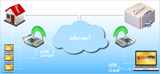Nustatykite DHCP serverį sistemoje „Windows Server 2012“.

DHCP yra protokolas, naudojamas dinamiškai paskirstyti IP adresus jūsų tinklo įrenginiams. „Windows Server 2012“ gali būti ne tik DNS serveris arba domenas
Šiame vadove paaiškinsiu, kaip nustatyti L2TP VPN serverį sistemoje Windows Server 2012. Čia pateikti veiksmai remiasi ankstesniu PPTP VPN serverio konfigūravimo vadovu . Pradėkite perskaitydami tą vadovą ir sukonfigūruokite PPTP VPN serverį naudodami nuotolinės prieigos vaidmenį. Baigę grįžkite į šį vadovą ir sužinosite, kaip jį paversti L2TP VPN.
Vietoj PPTP VPN protokolu dažnai pasirenkamas L2TP, nes PPTP nėra visiškai saugus ir turint šiek tiek žinių apie įsilaužimą, jį galima nulaužti. Tačiau L2TP yra daug saugesnis, todėl rekomenduojama VPN naudoti L2TP.
Įsitikinkite, kad esama sąranka (PPTP) sukonfigūruota teisingai, galite prie jos prisijungti ir paleidžiamos atitinkamos paslaugos. Tai patvirtinę, pereikite prie kito veiksmo.
Jei kyla problemų dėl VPN, pabandykite dar kartą vadovautis PPTP vadovu ir vėl įdiegti nuotolinę prieigą.
Jei VPN klientams norite priskirti statinius IP adresus, o ne per DHCP, atidarykite maršruto parinkimą ir nuotolinę prieigą, dešiniuoju pelės mygtuku spustelėkite savo serverio pavadinimą ir spustelėkite „Ypatybės“. Atsidarys langas su maršruto parinkimo ir nuotolinės prieigos nustatymais. Spustelėkite skirtuką „IPv4“ ir adreso priskyrimui pasirinkite „Statinis adresų telkinys“. Dabar galite pridėti IP diapazonus, pvz., 10.0.0.1-10.0.0.50. „Windows“ automatiškai apskaičiuos IP adresų, kuriuos galima priskirti, skaičių. Šiuo atveju tai būtų 50 adresų. Spustelėkite „Gerai“, kad išsaugotumėte pakeitimus.
Be vartotojo vardo ir slaptažodžio, L2TP reikalingas iš anksto bendrinamas raktas, kuris yra vienodas visoms jungtims. Tai gali būti bet kas, pavyzdžiui MySecureVPN. Saugumo sumetimais visi turės įvesti šį iš anksto bendrinamą raktą. Galime pridėti iš anksto bendrinamą raktą vėl atidarę Maršrutizavimas ir nuotolinė prieiga, dešiniuoju pelės klavišu spustelėję serverio pavadinimą ir eidami į "Ypatybės". Eikite į skirtuką „Sauga“ ir pažymėkite „Leisti tinkintą IPsec politiką L2TP/IKEv2 ryšiui“. Dabar galite įvesti iš anksto bendrinamą raktą. Įvedę spustelėkite „Gerai“.
Gausite įspėjimą, kad turėsite iš naujo paleisti maršruto parinkimo ir nuotolinės prieigos paslaugą. Kol kas galime to nepaisyti, todėl tiesiog spustelėkite „Gerai“, vėliau iš naujo paleisime serverį.
Nor��dami leisti L2TP, o ne PPTP ryšius, atidarykite maršruto parinkimo ir nuotolinės prieigos programą ir šoninėje juostoje dešiniuoju pelės mygtuku spustelėkite „Ports“. Spustelėkite „Ypatybės“. Dabar pamatysite galimų protokolų sąrašą. Dukart spustelėkite „WAN Miniport (PPTP)“. Norėdami užblokuoti PPTP ryšius, panaikinkite žymėjimą nuo "Nuotolinės prieigos ryšiai (tik įeinantis)". Spustelėkite „Gerai“, kad išsaugotumėte pakeitimus. Dar neuždarykite ypatybių lango, nes čia turėsime įjungti L2TP.
Dabar, kai išjungėme visus PPTP ryšius, turėsime įjungti L2TP ryšius. Tiesą sakant, L2TP ryšiai jau įjungti, bet jei norite sukonfigūruoti, kiek žmonių vienu metu gali prisijungti prie VPN, tai įmanoma. Viskas, ką jums reikia padaryti, tai du kartus spustelėti „WAN Miniport (L2TP)“ ir pakeisti maksimalias prievadų parinktis. Tai nustatys, kiek vartotojų gali prisijungti vienu metu.
Kad galėtume naudoti VPN, dabar turėsime iš naujo paleisti maršruto parinkimo ir nuotolinės prieigos paslaugą. Tai galime padaryti dešiniuoju pelės mygtuku spustelėdami savo serverio pavadinimą, skiltyje „Visos užduotys“ spustelėkite „Paleisti iš naujo“. Tai iš naujo paleis maršruto parinkimo ir nuotolinės prieigos paslaugą.
Kaip ir naudodamiesi mūsų PPTP VPN, turėsite leisti VPN prieigą kiekvienam „Active Directory“ vartotojui atskirai. Tai galima padaryti dukart spustelėjus „Active Directory“ vartotoją, eidami į skirtuką „Skambinimas“ ir „Tinklo prieigos leidimas“ pasirinkę „Leisti prieigą“.
Sveikiname! Dabar nustatėte savo L2TP VPN. Kadangi viską tvarko ta pati sistema, visi kiti nustatymai ir leidimai bus tokie patys kaip jūsų PPTP VPN.
DHCP yra protokolas, naudojamas dinamiškai paskirstyti IP adresus jūsų tinklo įrenginiams. „Windows Server 2012“ gali būti ne tik DNS serveris arba domenas
Įvadas SSH, taip pat žinomas kaip saugus apvalkalas, gali būti naudojamas daug daugiau nei nuotolinio apvalkalo gavimas. Šis straipsnis parodys, kaip galima naudoti SSH
Ši pamoka parodys, kaip gauti paprastą pašto serverį „CentOS 7“, naudojant „Postfix“ kaip MTA, „Dovecot“ kaip „MDA“ ir „Sieve“, skirtą paštui rūšiuoti – visa tai šifruota.
„Windows Server 2012“ galima konfigūruoti kaip DNS serverį. DNS naudojamas domenų vardams pakeisti į IP adresus. Priglobdami savo DNS serverius, turite daugiau
Šiame straipsnyje bus parodyta, kaip nustatyti dinaminį DNS nuotoliniam darbalaukiui, kad išvengtumėte vargo nustatant nuotolinę pagalbą vėl ir vėl. W
Prašydami leidimo BGP pranešimams naudokite šį šabloną. ĮGALIOJIMO LAIŠKAS [DATE] Kam tai gali būti aktualu, Thi
„Vultr“ siūlo puikų privataus tinklo ryšį serveriams, veikiantiems toje pačioje vietoje. Tačiau kartais norisi dviejų serverių skirtingose šalyse
2018 m. pradžioje „Vultr“ pristatė kelių privačių tinklų palaikymą. Ši funkcija siūloma kaip standartinio privataus tinklo patobulinimas. kas
„Pritunl“ yra VPN serverio programinė įranga, sukurta remiantis „OpenVPN“ protokolu. Šis vadovas parodys, kaip nustatyti programinę įrangą ir paleisti ją Vultr VPS
„Vultr“ leidžia sujungti dvi mūsų funkcijas (plaukiojančius IP ir BGP), kad būtų pasiektas aukštas pasiekiamumas. Sąranka Jums reikės dviejų atvejų
„Vultr“ siūlo žiniatinklio užkardos sprendimą, kurį galima įjungti, kad apsaugotų vieną ar daugiau skaičiavimo atvejų. Užkardos taisyklių rinkinys jūsų serveriams i
„Vultrs BGP“ funkcija leidžia atsinešti savo IP erdvę ir naudoti ją bet kurioje mūsų vietoje. Darbo pradžia Norėdami naudoti BGP, jums reikia: įdiegtos Vult
DHCP gali būti naudojamas dinamiškai teikti vietinius IP adresus klientų kompiuteriams. Tai neleidžia jums nustatyti statinių IP adresų kiekvienam skaičiavimui
Prisijunkite prie serverio per RDP. Eikite į šio kompiuterio ekraną ir spustelėkite Sistemos ypatybės. Spustelėkite Keisti nustatymus šalia dabartinio kompiuterio pavadinimo.
Nustatyti VPN „Windows Server“ yra gana paprasta. Naudodami VPN galite susisiekti su kitais kompiuteriais, prijungtais prie VPN. Taip pat galite prisijungti prie th
Įvadas MailCatcher yra įrankis, kuris suteikia kūrėjams paprastą būdą patikrinti el. laiškus, kuriuos jų programos siunčia nelaukiant, kol
Šioje pamokoje aprašoma, kaip nustatyti paprastą pašto serverį naudojant Postfix kaip MTA, Dovecot kaip MDA ir nuostabų Sieve laiškų rūšiavimui. Pradžia
Kas yra apkrovos balansavimo priemonė Apkrovos balansavimo įrenginiai yra priešais jūsų programą ir paskirsto gaunamą srautą keliuose jūsų programos egzemplioriuose. Fo
Šiame vadove paaiškinama, kaip nustatyti papildomą IPv4 adresą Vultr VPS. Darysime prielaidą, kad: Pagrindinis jūsų VPS IP adresas yra 1.2.3.4.
Šiame vadove paaiškinsiu, kaip nustatyti L2TP VPN serverį sistemoje Windows Server 2012. Čia pateikti veiksmai remiasi ankstesniu PPT konfigūravimo vadovu.
Dirbtinis intelektas nėra ateityje, jis čia, dabartyje Šiame tinklaraštyje Skaitykite, kaip dirbtinio intelekto programos paveikė įvairius sektorius.
Ar taip pat esate DDOS atakų auka ir esate sumišęs dėl prevencijos metodų? Perskaitykite šį straipsnį, kad išspręstumėte savo užklausas.
Galbūt girdėjote, kad įsilaužėliai uždirba daug pinigų, bet ar kada susimąstėte, kaip jie uždirba tokius pinigus? padiskutuokime.
Ar norite pamatyti revoliucinius „Google“ išradimus ir kaip šie išradimai pakeitė kiekvieno žmogaus gyvenimą šiandien? Tada skaitykite tinklaraštį, kad pamatytumėte „Google“ išradimus.
Savavaledžių automobilių koncepcija, kuri išvažiuotų į kelius su dirbtinio intelekto pagalba, yra svajonė, kurią jau kurį laiką svajojame. Tačiau nepaisant kelių pažadų, jų niekur nematyti. Skaitykite šį tinklaraštį, kad sužinotumėte daugiau…
Kadangi mokslas sparčiai vystosi, perimdamas daug mūsų pastangų, taip pat didėja rizika, kad pateksime į nepaaiškinamą singuliarumą. Skaitykite, ką mums gali reikšti išskirtinumas.
Duomenų saugojimo metodai gali būti tobulinami nuo pat Duomenų gimimo. Šiame tinklaraštyje, remiantis infografika, aprašoma duomenų saugojimo raida.
Skaitykite tinklaraštį, kad paprasčiausiai sužinotumėte apie skirtingus didžiųjų duomenų architektūros sluoksnius ir jų funkcijas.
Šiame skaitmeniniu būdu pagrįstame pasaulyje išmanieji namų įrenginiai tapo svarbia gyvenimo dalimi. Štai keletas nuostabių išmaniųjų namų įrenginių privalumų, kaip jie daro mūsų gyvenimą vertą gyventi ir paprastesnį.
Neseniai „Apple“ išleido „macOS Catalina 10.15.4“ priedą, skirtą problemoms išspręsti, tačiau atrodo, kad dėl atnaujinimo kyla daugiau problemų, dėl kurių „Mac“ įrenginiai blokuojami. Norėdami sužinoti daugiau, perskaitykite šį straipsnį